Forfatter:
Sara Rhodes
Oprettelsesdato:
9 Februar 2021
Opdateringsdato:
1 Juli 2024
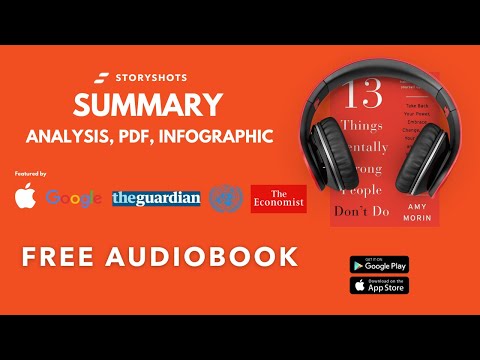
Indhold
I denne artikel viser vi dig, hvordan du beregner Z-score i Excel.I statistik karakteriserer dette estimat målingen af den relative spredning af værdier, det vil sige det viser antallet af standardafvigelser i forhold til middelværdien. For at beregne Z-score skal du kende middelværdien (μ) og standardafvigelsen (σ) for datasættet. Formel til beregning af Z-score: (x - μ) / σhvor "x" er et datapunkt fra datasættet.
Trin
 1 Åbn databladet i Excel. For at starte Excel skal du klikke på det X-formede ikon med en grøn baggrund. Åbn nu tabellen med det datasæt, som du vil beregne Z-score for; indtast om nødvendigt dataene i et tomt Excel -regneark.
1 Åbn databladet i Excel. For at starte Excel skal du klikke på det X-formede ikon med en grøn baggrund. Åbn nu tabellen med det datasæt, som du vil beregne Z-score for; indtast om nødvendigt dataene i et tomt Excel -regneark. 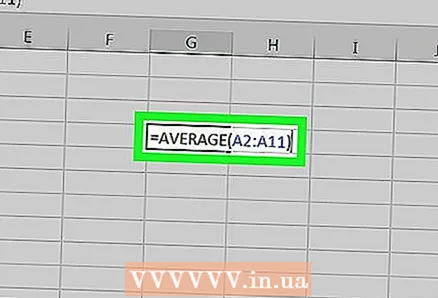 2 Indtast en formel for at beregne gennemsnittet. Gør det i en tom celle. Gennemsnittet beregnes ved hjælp af formlen = Gennemsnit (celleområde), hvor du i stedet for "celleområde" skal indtaste et celleområde med de nødvendige data.
2 Indtast en formel for at beregne gennemsnittet. Gør det i en tom celle. Gennemsnittet beregnes ved hjælp af formlen = Gennemsnit (celleområde), hvor du i stedet for "celleområde" skal indtaste et celleområde med de nødvendige data. - For eksempel, hvis dataene er i cellerne A2 til og med A11, og du vil beregne gennemsnittet i celle D2, i celle D2, skal du indtaste = Gennemsnit (A2: A11).
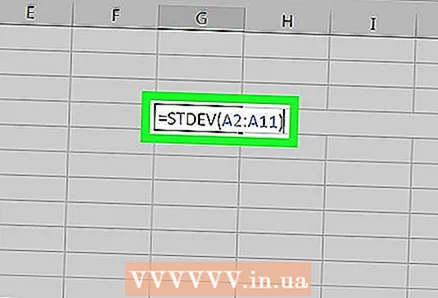 3 Indtast en formel for at beregne standardafvigelsen. Gør det i en tom celle. Standardafvigelsen beregnes med formlen = STDEV (celleområde)hvor i stedet for "celleområde" indtastes celleområdet med de ønskede data.
3 Indtast en formel for at beregne standardafvigelsen. Gør det i en tom celle. Standardafvigelsen beregnes med formlen = STDEV (celleområde)hvor i stedet for "celleområde" indtastes celleområdet med de ønskede data. - For eksempel, hvis dine data er i cellerne A2 til og med A11, og du vil beregne standardafvigelsen i celle D4, i celle D4, skal du indtaste = STDEV (A2: A11).
- I nogle versioner af Excel, i stedet for = STDEV skal indtaste = STDEV eller = STDEVPA.
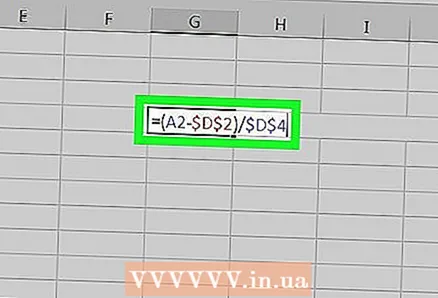 4 Beregn Z-score for datapunktet. Indtast formlen i en tom celle, der ligger ved siden af cellen i det ønskede datapunkt = (datapunkt - $ middelværdi) / $ standardafvigelse, hvor stedet for "datapunkt" erstatter cellens adresse med datapunktet, og i stedet for "middelværdi" og "standardafvigelse" erstatter de absolutte adresser for de tilsvarende celler (dollartegnet før bogstavet og celletallet betyder at adressen ikke ændres, hvis formlen indsættes i andre celler).
4 Beregn Z-score for datapunktet. Indtast formlen i en tom celle, der ligger ved siden af cellen i det ønskede datapunkt = (datapunkt - $ middelværdi) / $ standardafvigelse, hvor stedet for "datapunkt" erstatter cellens adresse med datapunktet, og i stedet for "middelværdi" og "standardafvigelse" erstatter de absolutte adresser for de tilsvarende celler (dollartegnet før bogstavet og celletallet betyder at adressen ikke ændres, hvis formlen indsættes i andre celler). - For eksempel at beregne Z-score for de data, der er i celle A2, skal du markere celle B2 og indtaste formlen = (A2- $ D $ 2) / $ D $ 4... Dollarsymboler foran bogstavet og celletallet betyder, at adressen ikke ændres, hvis formlen indsættes i andre celler
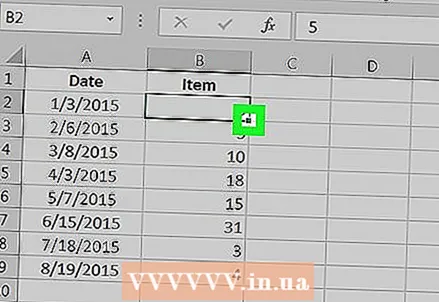 5 Anvend formlen på andre data i tabellen. Når du beregner Z-score for det første datapunkt, skal du anvende den samme formel på de andre data ved at kopiere formlen til de relevante celler. Klik på cellen med den beregnede Z-score, og træk derefter den grønne firkant ned, der vises i nederste højre hjørne af cellen. Dette vil kopiere formlen til andre celler, der viser Z-score for de tilsvarende data.
5 Anvend formlen på andre data i tabellen. Når du beregner Z-score for det første datapunkt, skal du anvende den samme formel på de andre data ved at kopiere formlen til de relevante celler. Klik på cellen med den beregnede Z-score, og træk derefter den grønne firkant ned, der vises i nederste højre hjørne af cellen. Dette vil kopiere formlen til andre celler, der viser Z-score for de tilsvarende data. - I vores eksempel skal du vælge celle B2 og trække den grønne firkant, der er i cellens nederste højre hjørne, til celle B11. Z-scoren vises i cellerne B2 til og med B11 ved siden af de tilsvarende data i kolonne A.



